怎样使用iPad苹果平板中的屏幕录制功能
iPad是一款为广大消费者所喜爱的平板电脑品牌,它颜值高,性能高,是值得选购的手机。使用此平板时,不少小伙伴还不太熟悉有关的操作技巧,因此常常存在困惑。比如:很多用户不知道怎么使用iPad苹果平板中的屏幕录制功能,小编今天就来问您解答这个问题。
具体如下:
1. 第一步,请大家打开自己的iPad,点击其中的【设置】图标,进入主界面,我们会在其中看到【控制中心】这一项。

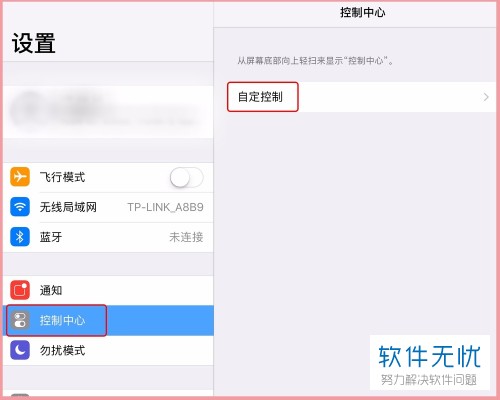
2. 第二步,请大家选择刚刚看到的【控制中心】,然后我们就能在屏幕右侧看到如图所示的新界面,我们将【屏幕录制】添加到屏幕上方区域即可,此外,要是想删除控制中心的应用,我们只要在相应应用处向左滑动,并选择其中的【移除】即可。
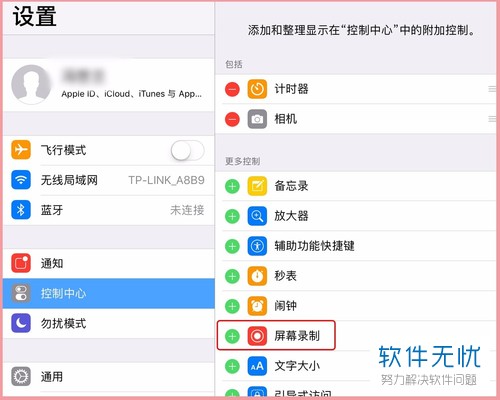
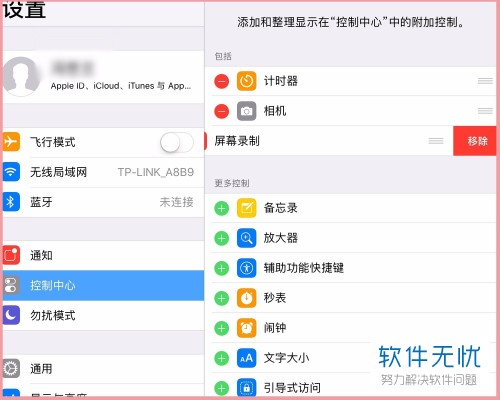
3. 第三步,接下来,请大家按下“Home”键,这时屏幕中将会出现如图所示的录屏按钮,请大家打开iPad的【设置 - 相机】界面,我们会发现里面有分辨率的相关信息,比如720p HD,30 fps和1080p HD,30fps两种选择。

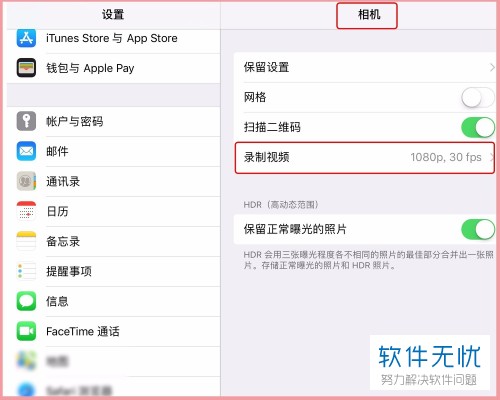
4. 第四步,请大家一直按住刚刚的“屏幕录制”按钮,找到进入主界面位置,接着我们就开始了录屏操作,结束只需点击控制中心的【停止录制】就行了。
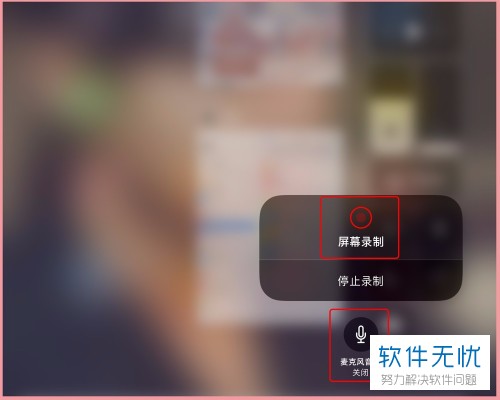
5. 最后一步,小编告诉大家,我们刚刚的录屏内容将储存在相册中,屏幕右下方会有分钟数的显示,我们可以点击查看并编辑。
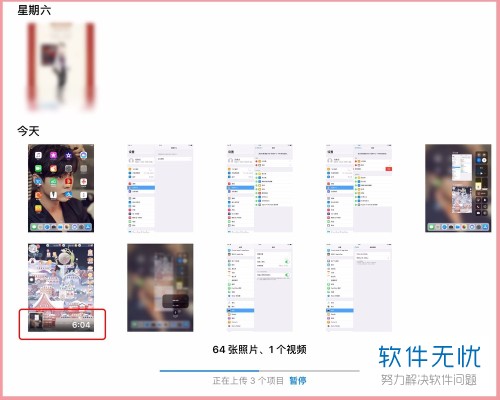
以上就是使用iPad苹果平板中的屏幕录制功能的方法。
分享:
相关推荐
- 【其他】 WPS文字扩展名 04-28
- 【其他】 WPS文字可以一次性删除所有批注内容吗 04-28
- 【其他】 WPS文字校对功能 04-28
- 【其他】 WPS文字间隔距离怎么设置 04-28
- 【其他】 WPS文字间距怎么调整一致 04-28
- 【其他】 WPS文字加框怎么设置 04-28
- 【其他】 WPS文字镜像反转怎么弄 04-28
- 【其他】 WPS文字格式刷怎么用 04-28
- 【其他】 哔哩哔哩漫画怎么更换个人装扮 04-28
- 【其他】 WPS文字滚动播放 04-28
本周热门
-
iphone序列号查询官方入口在哪里 2024/04/11
-
输入手机号一键查询快递入口网址大全 2024/04/11
-
oppo云服务平台登录入口 2020/05/18
-
mbti官网免费版2024入口 2024/04/11
-
fishbowl鱼缸测试网址 2024/04/15
-
outlook邮箱怎么改密码 2024/01/02
-
光信号灯不亮是怎么回事 2024/04/15
-
哪个版本的qq可以无视群禁言 2017/05/05
本月热门
-
iphone序列号查询官方入口在哪里 2024/04/11
-
输入手机号一键查询快递入口网址大全 2024/04/11
-
oppo云服务平台登录入口 2020/05/18
-
mbti官网免费版2024入口 2024/04/11
-
outlook邮箱怎么改密码 2024/01/02
-
苹果官网序列号查询入口 2023/03/04
-
fishbowl鱼缸测试网址 2024/04/15
-
光信号灯不亮是怎么回事 2024/04/15
-
计算器上各个键的名称及功能介绍大全 2023/02/21
-
正负号±怎么打 2024/01/08












